在使用Win10系统的过程中,很多用户可能会发现,在隐私设置中有一个“反馈和诊断”选项,该选项是微软用来收集用户使用情况数据的,那么Win10系统如何设置反馈和诊断频率?下面小编就为大家带来Win10设置反馈和诊断频率的方法。一起去看看吧!
步骤如下:
1、点击开始菜单,打开“设置”;
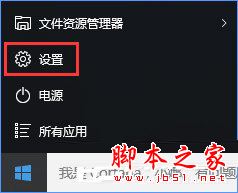
2、在设置窗口中,点击“隐私”;
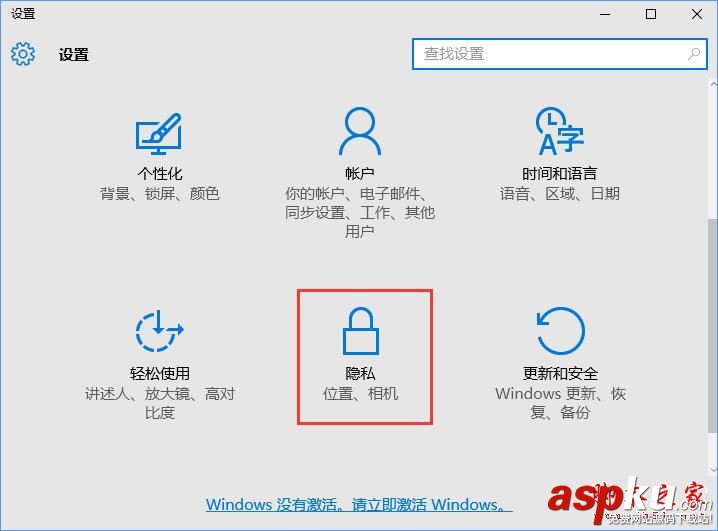
3、接着点击隐私选项下的“反馈和诊断”;
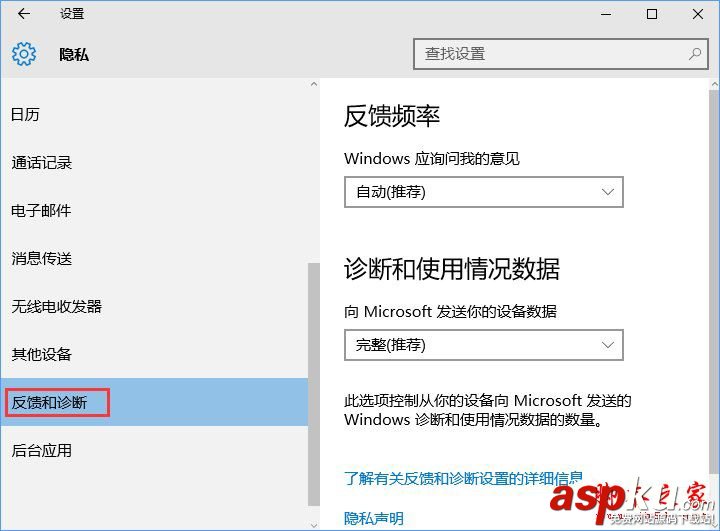
4、第一个下拉是设置反馈选文我的次数(频率);
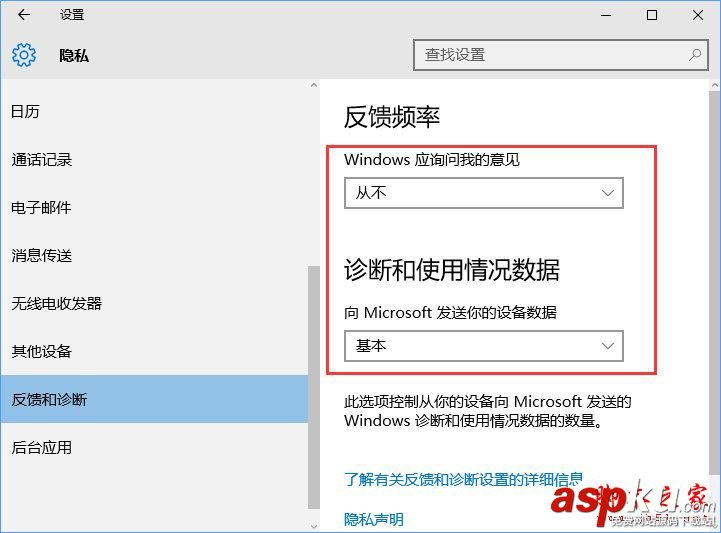
5、这个地方设置上传给微软的设备数据;
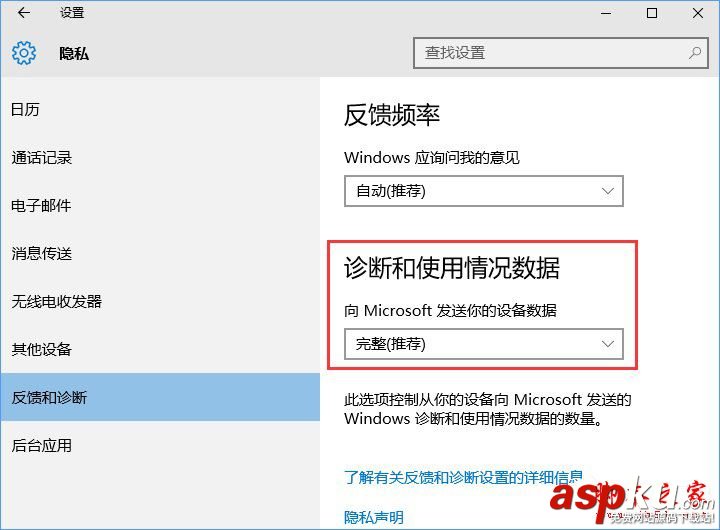
6、想要保护自己隐私的人可以这样设置。
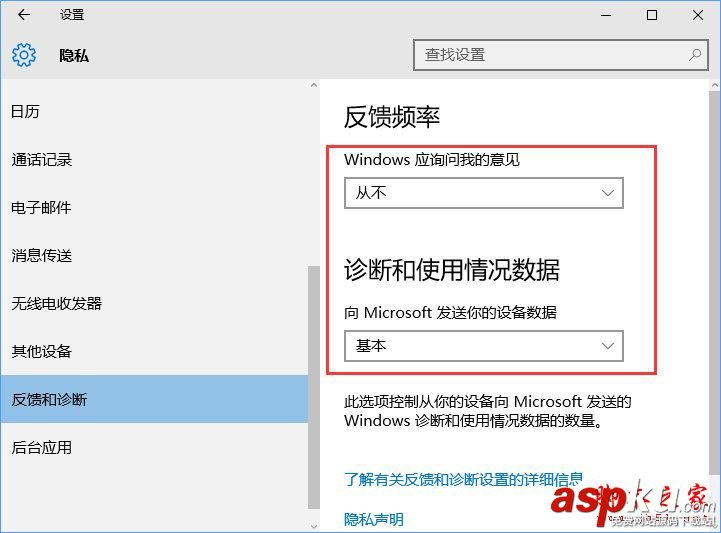
以上内容就是小编为大家带来的关于Win10系统设置反馈和诊断频率的方法了,希望可以帮助到大家。
新闻热点
疑难解答